- Dropbox არის ძალიან პოპულარული ღრუბელზე დაფუძნებული შენახვის სერვისი, რომლის გამოყენებაც ყველას შეუძლია უფასოდ.
- ზოგიერთ შემთხვევაში ეს შესანიშნავია პროგრამული უზრუნველყოფა შეიძლება ავარია სხვადასხვა გზით.
- სხვა სასარგებლო სერვისების შესახებ მეტი სასარგებლო სახელმძღვანელოსთვის გაეცანით ჩვენს ვებგვერდებს დააფიქსირეთ გვერდი.
- გადახედეთ ჩვენს ვებ Cloud Hub დამატებითი ინფორმაციის მისაღებად საუკეთესო ღრუბლოვანი სერვისების შესახებ.
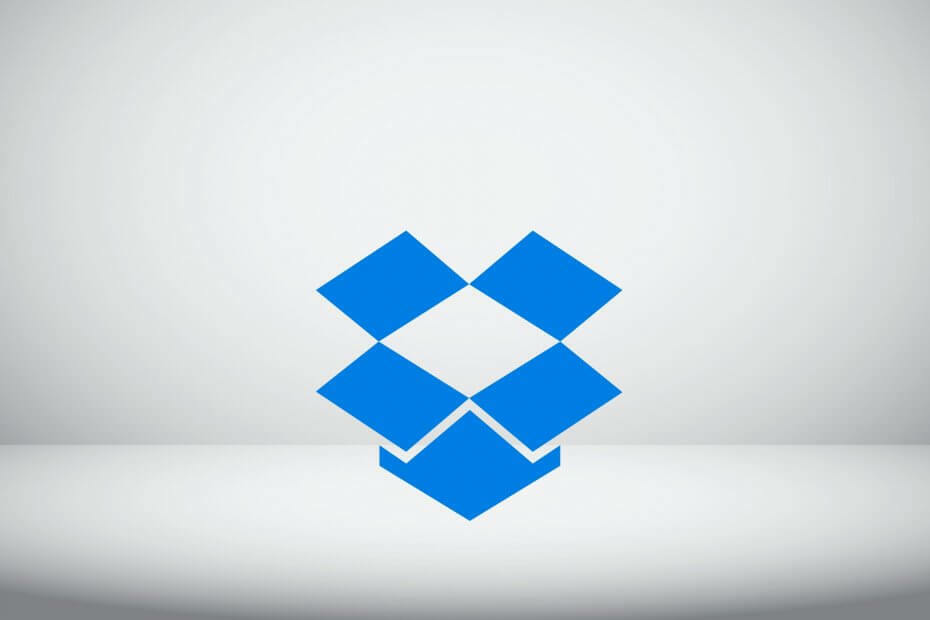
ეს პროგრამა გამოასწორებს კომპიუტერის ჩვეულებრივ შეცდომებს, დაგიცავთ ფაილის დაკარგვისგან, მავნე პროგრამისგან, აპარატურის უკმარისობისგან და თქვენი კომპიუტერის ოპტიმიზაციას მაქსიმალური მუშაობისთვის. შეასწორეთ კომპიუტერის პრობლემები და ამოიღეთ ვირუსები ახლა 3 მარტივ ეტაპზე:
- ჩამოტვირთეთ Restoro PC Repair Tool რომელსაც გააჩნია დაპატენტებული ტექნოლოგიები (პატენტი ხელმისაწვდომია) აქ).
- დააჭირეთ დაიწყეთ სკანირება Windows– ის პრობლემების მოსაძებნად, რომლებიც შეიძლება კომპიუტერის პრობლემებს იწვევს.
- დააჭირეთ შეკეთება ყველა თქვენი კომპიუტერის უსაფრთხოებასა და მუშაობაზე გავლენის მოსაგვარებლად
- Restoro გადმოწერილია 0 მკითხველი ამ თვეში.
Dropbox ღრუბლის შენახვა კლიენტის პროგრამულ უზრუნველყოფას შეუძლია სხვადასხვა გზით ჩამოშალოს. ეს შეიძლება ჩაირთოს სინქრონიზაციისთვის, საერთოდ არ დაიწყოს ან მოულოდნელად დაიხუროს შეცდომით 404.
Თუ შენი Dropbox პროგრამა ითიშება ამ ხაზის გასწვრივ, ეს არის რამდენიმე პოტენციური გამოსწორება მისთვის.
სწრაფი წვერი
მოგბეზრდათ მონაცემთა შენახვის სერვისების გაფუჭება? შემდეგ ზოოლზი არის ზუსტად ის, რაც გჭირდებათ! ეს არის საიმედო ღრუბლოვანი სარეზერვო სერვისი, რომელიც მდებარეობს ულტრა უსაფრთხო Amazon Web Services ინფრასტრუქტურაზე.
თქვენ მარტივად შეგიძლიათ მართოთ თქვენი ფაილი, რადგან ეს არის მოსახერხებელი, მსუბუქი ფაილის ბრაუზერი, რომელიც საშუალებას გაძლევთ დარჩეთ პასუხისმგებელი თქვენს მონაცემებზე.
კონტროლის ვარიანტში შედის სარეზერვო ასლის არჩევა, შენახვის ლიმიტი, დაშიფვრა, პრივილეგიები და მომხმარებლების შეჩერების, გააქტიურების და წაშლის შესაძლებლობა.

ზოოლზი
Zoolz– ით შეგიძლიათ უსაფრთხოდ შეინახოთ და ადვილად შეძლოთ თქვენი ძვირფასი ოჯახის ფოტოები, ვიდეოები და დოკუმენტები.
ეწვიეთ ვებგვერდს
რა შემიძლია გავაკეთო, თუ Dropbox განაგრძობს ავარიას Windows 10-ში?
1. გამორთეთ ანტივირუსული პროგრამა
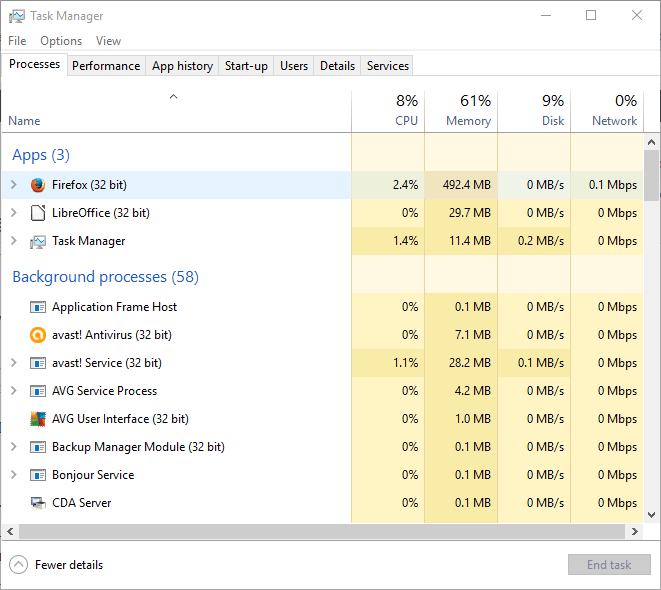
- Გააღე Პროცესების ადმინისტრატორი.
- დააჭირეთ ღილაკს პროცესები ჩანართი
- დააჭირეთ მაუსის მარჯვენა ღილაკს ზე ანტივირუსული პროგრამა და დააჭირეთ ღილაკს დავალების დასრულება ღილაკი
- დააჭირეთ ღილაკს Დაწყება ჩანართი Task Manager- ზე.
- აირჩიეთ ანტივირუსული პროგრამა და დააჭირეთ გამორთვა.
2. გადააყენეთ Dropbox

გაითვალისწინეთ, რომ Dropbox დააინსტალირეთ ისე, რომ გაუშვით უახლესი ხელმისაწვდომი ვერსია.
თუ პროგრამა ავტომატურად არ განახლდება, შესაძლოა ძველი ვერსიის შეცდომაც კი მიიღოთ შემდეგზე:
თქვენ იყენებთ Dropbox– ის ძველ ვერსიას. გთხოვთ განაახლოთ შემდეგი X დღის განმავლობაში, რათა გააგრძელოთ Dropbox– ის გამოყენება.
3. Dropbox პარამეტრების გადაყენება
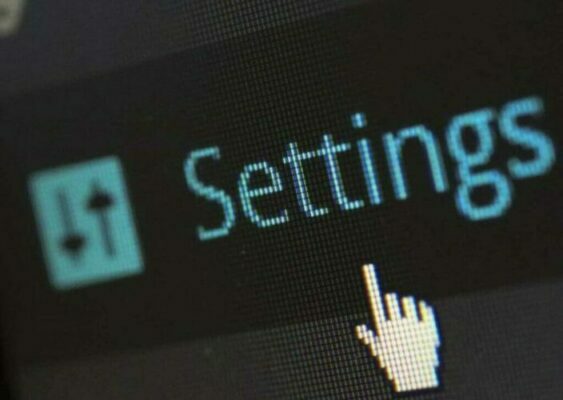
- გასვლა Dropbox.
- დაჭერა Win გასაღები + R ცხელი გასაღები გახსნა გაიქეცი.
- შეყვანა სმდ ჩასვით ტექსტის ველში.
- დააჭირეთ Enter გასახსნელად ბრძანების სტრიქონი.
-
შეიყვანეთ შემდეგი ბრძანებები და დააჭირეთ ღილაკს შედი თითოეული მათგანის შემდეგ:
icacls "% HOMEPATH% Dropbox" / გრანტი "% USERNAME%" :( F) / Ticacls "% APPDATA% Dropbox" / გრანტი "% USERNAME%" :( F) / T% LOCALAPPDATA% Dropbox "/ გრანტი"% USERNAME% ": F / T% PROGRAMFILES% Dropbox "/ გრანტი"% USERNAME% ": F / T> - დააჭირეთ ღილაკს Დაბრუნებისგასაღები.
- Რესტარტი თქვენი Dropbox.
Შენიშვნა:გთხოვთ გაითვალისწინოთ, რომ ტექსტი თანდართულია %…% ეხება იმ ადგილს, რომელშიც თქვენს Dropbox– ის ინსტალაცია არსებობს თქვენს მყარ დისკზე, ან მომხმარებლის სახელის საქაღალდეში მისასვლელ გზას, ამიტომ მათ შესაბამისად შეცვალეთ.
4. გაუშვით SFC ინსტრუმენტი
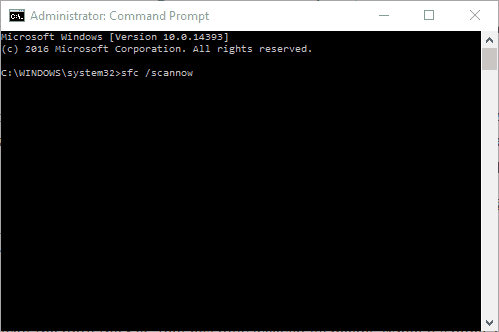
- დააჭირეთ ღილაკს Win გასაღები + X გახსნა ბრძანების სტრიქონი.
- აირჩიეთ ბრძანების სტრიპტიზი (ადმინ).
- შედი sfc / scannow და დააჭირეთ ღილაკს დაბრუნების გასაღები.
- დაველოდოთ SFC ინსტრუმენტის გაკეთებას, შემდეგ დახურვა ბრძანების სტრიქონი.
პრობლემები გაქვთ Command Prompt- ზე, როგორც ადმინისტრატორს, წვდომაში? უფრო ახლოს გაეცანით ამ სახელმძღვანელოს!
5. გაუშვით Windows სისტემის აღდგენის ინსტრუმენტი
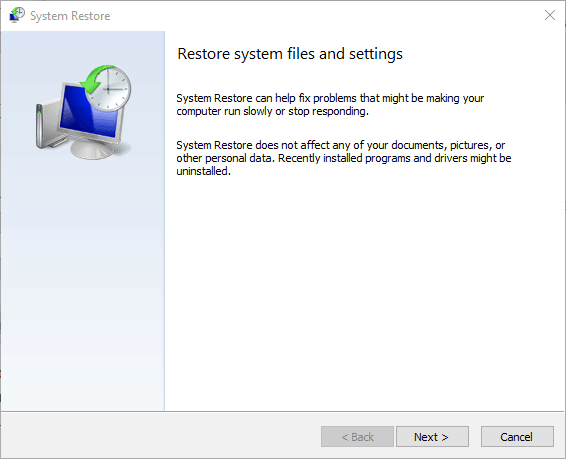
- შედი სისტემის აღდგენა შევიდა Საწყისი მენიუ საძიებო ველი.
- აირჩიეთ აღდგენის წერტილის შექმნა.
- დააჭირეთ ღილაკს Სისტემის აღდგენა.
- დააჭირეთ შემდეგი
- აირჩიეთ უახლესი წერტილების ჩვენება ველი.
- Აირჩიე წერტილის აღდგენა ვინდოუსის დასაბრუნებლად.
- აირჩიეთ ა წერტილის თარიღის აღდგენა როდესაც Dropbox არ კრახი.
- დააჭირეთ შემდეგი და შემდეგ დააჭირეთ დასრულება
6. სცადეთ UWP ვერსია
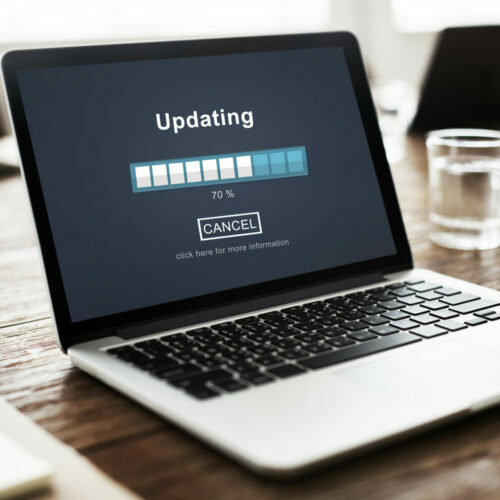
შეგიძლიათ ჩამოტვირთოთ Dropbox- ის UWP ვერსია ვინდოუსის მაღაზია უფასოდ.
თუ თქვენ გაქვთ პრობლემები Dropbox– ის რეგულარულ ვერსიასთან, გააგრძელეთ და სცადეთ ოფიციალური UWP კლიენტი, რაც უკეთესად არის ოპტიმიზირებული Windows 10 გარემოსთვის.
7. გაუშვით Troubleshooter აპი
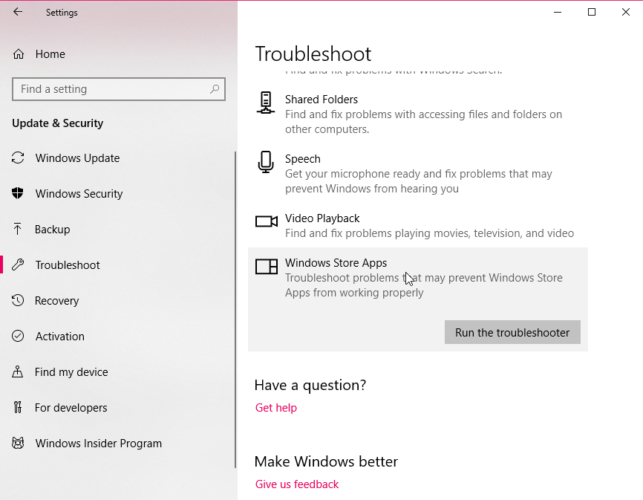
- Წადი პარამეტრები.
- ხელმძღვანელი განახლებები და უსაფრთხოება და აირჩიეთ პრობლემების მოგვარება.
- Დააკლიკეთ Windows Store პროგრამები.
- Წადი გაუშვით პრობლემების გადაჭრა.
- მიჰყევით შემდეგ ინსტრუქციებს ეკრანზე და მიეცით პროცესის დასრულების საშუალება.
- Რესტარტი თქვენი კომპიუტერი.
8. დაამატეთ Dropbox Firewall გამონაკლისების სიაში
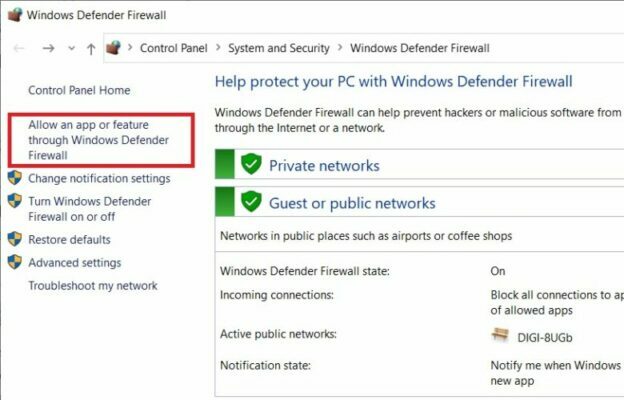
- Წადი ძებნა და ტიპი Firewall.
- ღია Windows Defender Firewall.
- Წადი ნება დართეთ აპს ან ფუნქციას Windows Defender Firewall– ის საშუალებით.
- აირჩიეთ Dropbox.
- დარწმუნდით, რომ შეამოწმეთ ორივე პირადი და საზოგადოებრივი
- Გადარჩენა ცვლილებები და რესტარტი თქვენი კომპიუტერი.
თუ Firewall ბლოკავს Dropbox– ს, თქვენ არ გჭირდებათ Firewall– ის სრულად გამორთვა. საკმარისია უბრალოდ დაამატოთ Dropbox გამონაკლისების სიაში და თქვენი ღრუბლოვანი მომსახურება ნორმალურად უნდა ფუნქციონირებდეს.
იგივე ეხება თქვენს ანტივირუსსაც. ასე რომ, თუ Firewall- ში Dropbox- ის სიაში შეყვანის შემდეგაც კი გაქვთ პრობლემები, დარწმუნდით, რომ იგივე გააკეთეთ მესამე მხარის ანტივირუსულ საშუალებებში.
ეს დაახლოებით ისაა. ჩვენ, რა თქმა უნდა, ვიმედოვნებთ, რომ ამ გადაწყვეტილებებიდან ერთმა მაინც დაგეხმარებათ Windows 10 – ში Dropbox– ის პრობლემების მოგვარებაში.
თუ თქვენ გაქვთ რაიმე კომენტარი, კითხვა ან წინადადება, დარწმუნდით, რომ შეგვატყობინეთ ქვემოთ მოცემულ კომენტარში.
 კიდევ გაქვთ პრობლემები?შეასწორეთ ისინი ამ ინსტრუმენტის საშუალებით:
კიდევ გაქვთ პრობლემები?შეასწორეთ ისინი ამ ინსტრუმენტის საშუალებით:
- ჩამოტვირთეთ ეს PC სარემონტო ინსტრუმენტი TrustPilot.com– ზე შესანიშნავია (ჩამოტვირთვა იწყება ამ გვერდზე).
- დააჭირეთ დაიწყეთ სკანირება Windows– ის პრობლემების მოსაძებნად, რომლებიც შეიძლება კომპიუტერის პრობლემებს იწვევს.
- დააჭირეთ შეკეთება ყველა დაპატენტებულ ტექნოლოგიებთან დაკავშირებული პრობლემების გადასაჭრელად (ექსკლუზიური ფასდაკლება ჩვენი მკითხველისთვის).
Restoro გადმოწერილია 0 მკითხველი ამ თვეში.


